美图秀秀怎么制作图中图
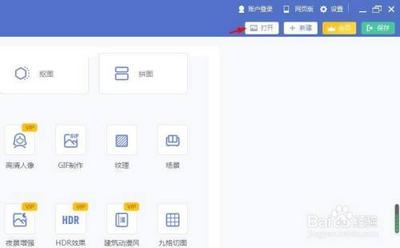
美图秀秀制作图中图的方法
一、通过插入图片制作图中图
- 电脑端操作步骤
- 首先打开美图秀秀软件,单击右上角打开按钮,在弹出的对话框中选择一张图片,单击打开按钮。
- 在第一张图片中,单击鼠标右键,选择插入一张图片,然后在弹出的对话框中选择需要添加到图片中的图片,单击打开按钮,此时第二张图片被添加到第一张图片中。
- 按住鼠标左键,将第二张图片调整至合适的大小,并移动到合适的位置。
- 两张图片设置完成后,单击右上角保存与分享按钮,选择图片保存的位置,单击保存按钮,完成操作。
- 手机端操作步骤(未明确提及美图秀秀手机端制作图中图的插入图片方式)
- 以PicsArt为例(其他软件操作可能类似),打开PicsArt应用,在主界面点击“编辑”按钮。
- 选择一张想要添加图中图的图片,点击“下一步”。
- 在编辑页面,点击“贴纸”按钮,选择想要添加的图中图贴纸(这里可以根据自己的喜好选择不同的形状、大小和样式),选好之后,点击“完成”。
- 对贴纸进行调整和编辑,可以缩放、旋转、移动贴纸的位置,以便更好地与原图融合。
- 如果需要,还可以添加文字、滤镜等效果来进一步美化图片,点击“保存”按钮,将制作完成的图中图保存到手机相册中。
二、利用拼图功能制作图中图
- 电脑端操作步骤
- 打开美图秀秀,在主界面打开拼图或者在上方打开拼图,然后在拼图界面可以看到有四种拼图方式,点击打开图片。
- 打开图片后选择其中一种拼图方式(例如自由拼图),可以调整图片的位置和大小,还可以旋转等操作,调节好以后点击确定,这样就拼接好了,实现图中图的效果。
三、利用场景素材制作图中图(特定版本)
- 电脑端操作步骤
- 打开【美图秀秀】软件(这里以美图秀秀6.4.0为例),点击右上角的【打开】,然后在右侧栏中选择一个合适的【场景素材】。
- 移动图片至合适的位置,点击【应用当前效果】,这样画中画(图中图)效果就制作完成了。
本篇文章所含信息均从网络公开资源搜集整理,旨在为读者提供参考。尽管我们在编辑过程中力求信息的准确性和完整性,但无法对所有内容的时效性、真实性及全面性做出绝对保证。读者在阅读和使用这些信息时,应自行评估其适用性,并承担可能由此产生的风险。本网站/作者不对因信息使用不当或误解而造成的任何损失或损害承担责任。
